Win11 で「アカウントが無効化されました?」というメッセージが表示された場合はどうすればよいですか? Win11 で「アカウントが無効化されました。システム管理者に相談してください。」というメッセージが表示されます。解決方法は? 最近、Win11 ユーザーがコンピュータにログインしました。「アカウントが無効化されました。システム管理者に相談してください。」というプロンプトが表示されます。何が起こっているのでしょうか。詳細な操作方法を知らない友人もたくさんいます。これは、Win11 プロンプトの編集者による要約です。 「あなたのアカウントは無効化されました。」 解決策を無効にする. 興味がある場合は、編集者をフォローして以下をご覧ください。
 pc"アカウントが非アクティブ化された場合はどうすればいいですか"title="Win11 プロンプト"アカウントが非アクティブ化された場合はどうすればいいですか">
pc"アカウントが非アクティブ化された場合はどうすればいいですか"title="Win11 プロンプト"アカウントが非アクティブ化された場合はどうすればいいですか">
1. まず、デスクトップ上のこのコンピューターを右クリックし、以下のプロパティを選択します。
2. プロパティを入力したら、左上隅にあるコントロール パネルのホームページをクリックします。
3. 右上隅の表示モードを大きなアイコンに変更し、管理ツールを選択します。
4. 次に、下に表示される「コンピュータの管理」をクリックします。
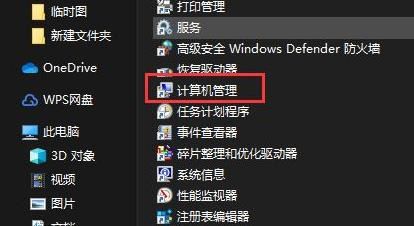
5. [コンピュータの管理] で [ローカル ユーザーとグループ] を選択してクリックします。
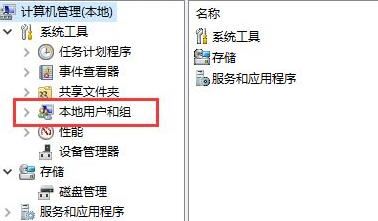
6. 右側のユーザーを右クリックし、管理者を選択します。
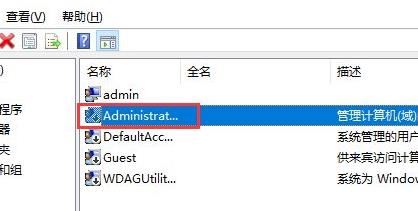
7. 以前に無効にしたアカウントをキャンセルします。
以上がWindows 11 で「アカウントが無効化されました」というメッセージが表示された場合の対処方法の詳細内容です。詳細については、PHP 中国語 Web サイトの他の関連記事を参照してください。